Вы, наверное, часто сталкивались с ситуацией, когда Ваши, на первый взгляд, безобидные письма не доходят до адресата. Или же они попадают в папку со спамом. В данной статье мы рассмотрим применение DKIM цифровой подписи, а также SPF записи, которые широко используются для подтверждения легитимности Вашего письма.
Легитимность письма (от лат. legitimus — законный, правомерный) — степень оценки письма со стороны почтового сервера получателя. Почтовый сервер получателя может идентифицировать письмо как легитимное или нелегитимное (подозрительное). Легитимные письма без проблем попадают в почтовый ящик получателя. Нелегитимные письма, в свою очередь, не доходят до получателя вообще или же попадают в, так называемую, Спам (Junk) папку получателя.
Даже не смотря на то, что Ваше письмо субъективно выглядит легитимно, у почтового сервера получателя, в соответствии с его политикой фильтрации почты, есть на этот счет свое мнение.
Что такое DKIM
DKIM (сокращенно от DomainKeys Identified Mail) — один из методов E-mail аутентификации. Данную технологию применяют для антифишинга и антиспама с целью повышения качества классификации и идентификации легитимной электронной почты.
Традиционно для идентификации отправителя сообщения используется его IP адрес. В случае использования DKIM, добавляется цифровая подпись к письму, связанная с именем домена отправителя. После отправки такого письма, цифровая подпись проверяется на стороне получателя, после чего, для определения репутации отправителя, применяются «белые списки» и «чёрные списки».
Технология DomainKeys для аутентификации отправителей использует доменные имена. DomainKeys использует существующую систему доменных имен (DNS) для передачи открытых ключей шифрования.
Использование DKIM для почтового домена
Для того, чтобы включить использование цифровой подписи DKIM, зайдите в панель ISP Manager, в разделе «E-mail» — «Почтовые домены», выберите необходимый домен, кликнув дважды по нему. В открывшемся окне, поставьте галочку возле "Включить DKIM".
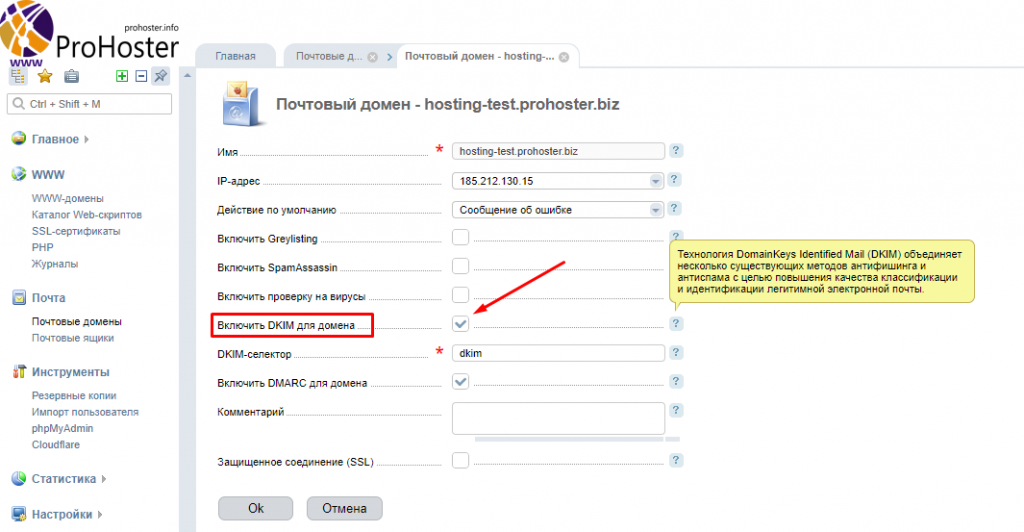
Вот и все! Теперь отправляемые Вами письма будут подписаны с помощью технологии DKIM.
Что такое SPF?
Sender Policy Framework (структура политики отправителя) — расширение для протокола отправки электронной почты через SMTP, которое позволяет серверу получателю проверить, не подделан ли домен отправителя.
SPF позволяет владельцу домена указать в TXT-записи, соответствующей имени домена, специальным образом сформированную строку, указывающую список серверов, имеющих право отправлять email-сообщения с обратными адресами в этом домене.
SPF включено по умолчанию для всех почтовых доменов нашего хостинга. Пример того, как выглядит SPF запись на нашем хостинге:
Подытожив вышесказанное, хочется напомнить существующее на нашем хостинге правило: частота отправки писем не должна превышать границу 10 писем в минуту.
Как самостоятельно сгенерировать цифровую подпись DKIM?
Существует множество сервисов для генерации DKIM подписи. Рассмотрим, один из таких сервисов http://www.port25.com/support/domainkeysdkim-wizard/. Наша задача состоит в следующем:
— Получение пары приватного и публичного ключа;
— Занесение в DNS информацию домена необходимых записей о наличии поддержки DKIM.
Введите доменное имя, а также имя «селектора» для своего почтового сервера. «Селектор» может иметь любое название, к примеру, mail или key1. Если у Вас несколько серверов для отправки почты, в таком случае, для Вашего домена может существовать несколько «селекторов».
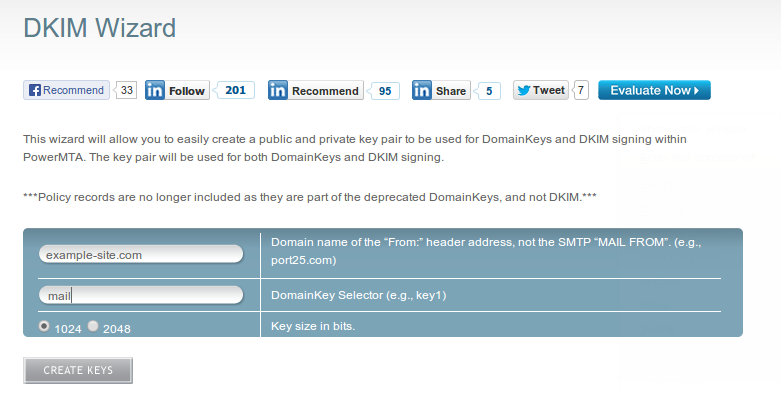
Первую задачу мы успешно выполнили: получили публичный и приватный ключ:

Далее, используя подсказки сервиса, необходимо внести TXT записи в DNS Вашего доменного имени.
На нашем примере, необходимо добавить TXT записи:
mail._domainkey.example-site.com и _domainkey.example.com.
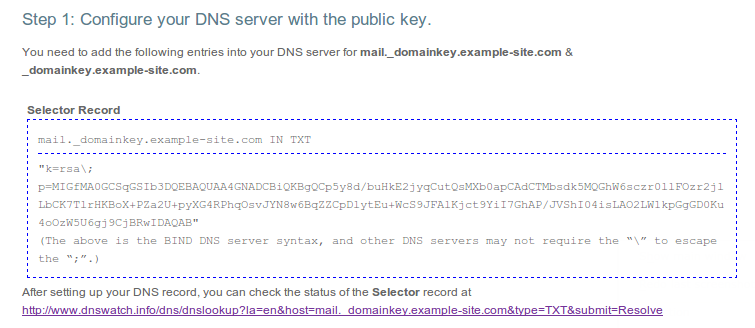
Обе записи будут иметь следующий вид:
_domainkey.example-site.com. TXT "t=s; o=~;"<br /> mail._domainkey.example.com. TXT "k=rsa\; p=MIGfMA0GCSqGSIb3DQEBAQUAA4GNADCBiQKBgQ"
В заключительном этапе необходимо сохранить приватный ключ в файл, который будет доступен для чтения серверу отправки почты. Для настройки поддержки DKIM на Вашем почтовом сервере, воспользуйтесь руководством пользователя установленного ПО.
Теперь, чтобы проверить, правильно ли всё настроено, отправьте письмо на почту Gmail. В хедерах присланного письма должны быть следующие строки:
Authentication-Results: mx.google.com; spf=pass (google.com: domain of [email protected] designates 123.123.123.123 as permitted sender) [email protected]; dkim=pass [email protected]
Собственно и всё. Помимо предложенных методов, не забывайте и про здравый смысл. При таком дуете, у Вас будет больше шансов пройти проверку на легитимность 😉